Afbryd din Power BI Embedded-kapacitet midlertidigt, og start den i Azure-portal
I denne artikel gennemgås det, hvordan du afbryder og starter en Power BI Embedded-kapacitet i Microsoft Azure. I denne artikel forudsættes det, at du har en Power BI Embedded-kapacitet. Hvis du ikke har, skal du se Opret Power BI Embedded-kapacitet i Azure-portal for at komme i gang.
Hvis du ikke har et Azure-abonnement, skal du oprette en gratis konto, inden du begynder.
Afbryd din kapacitet midlertidigt
Hvis du afbryder kapaciteten midlertidigt, kan du ikke faktureres. Det er godt at afbryde kapaciteten midlertidigt, hvis du ikke har brug for at bruge kapaciteten i et stykke tid. Brug følgende trin til at afbryde din kapacitet midlertidigt.
Bemærk
Hvis du afbryder en kapacitet midlertidigt, kan det forhindre, at indhold bliver tilgængeligt i Power BI. Sørg for at fjerne tildelingen af arbejdsområder fra din kapacitet, før du afbryder kapaciteten midlertidigt for at forhindre afbrydelse af arbejdsområdet.
Log på Azure-portalen.
Under Azure-tjenester skal du vælge Power BI Embedded for at se dine kapaciteter.
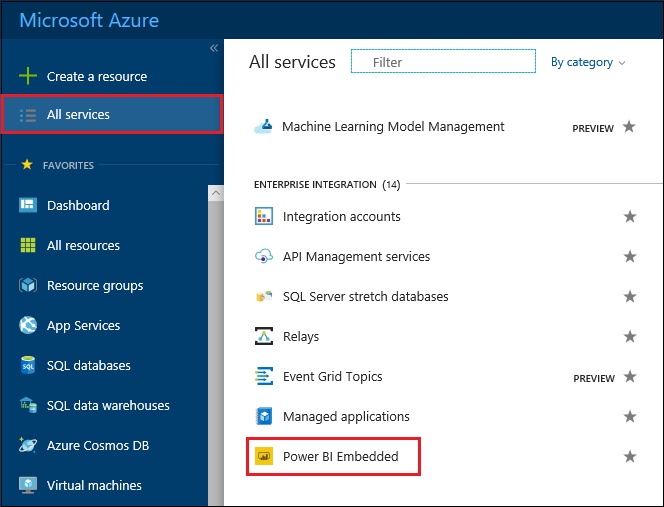
Vælg den kapacitet, du vil afbryde midlertidigt.

Vælg Afbryd midlertidigt over kapacitetsdetaljerne.

Vælg Ja for at bekræfte, at du vil afbryde kapaciteten midlertidigt.
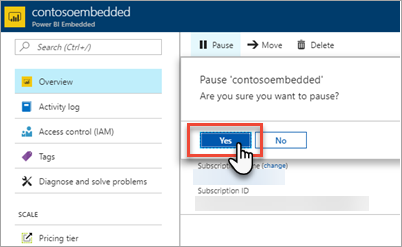
Start din kapacitet
Genoptag brug ved at starte din kapacitet. Når du starter din kapacitet, genoptages faktureringen også.
Log på Azure-portalen.
Vælg Alle tjenester>Power BI Embedded for at se dine kapaciteter.
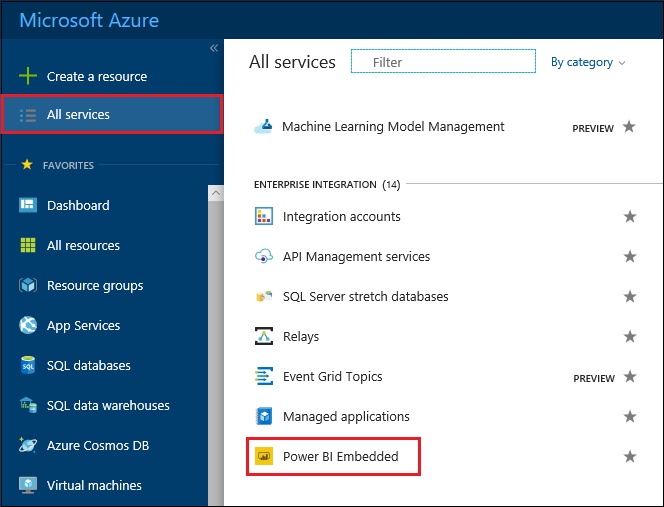
Vælg den kapacitet, du vil starte.

Vælg Start over kapacitetsoplysningerne.
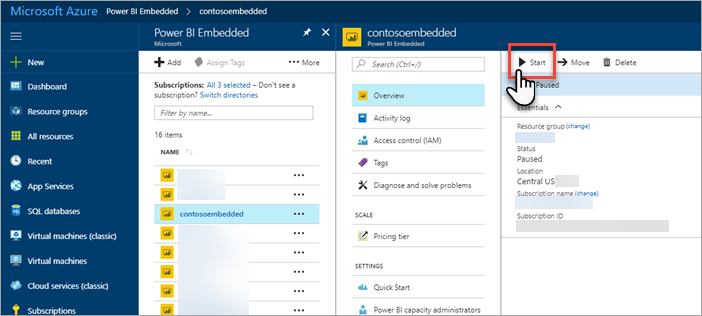
Vælg Ja for at bekræfte, at du vil starte kapaciteten.
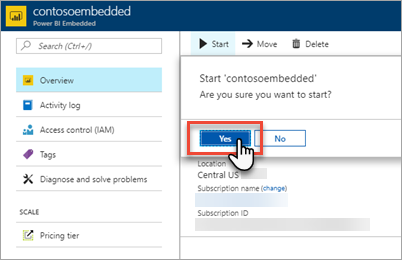
Hvis der er tildelt noget indhold til denne kapacitet, bliver indholdet tilgængeligt, når kapaciteten er startet.
Brug kommandolinjegrænsefladen til at starte eller afbryde din kapacitet midlertidigt
Du kan også starte eller afbryde kapaciteten midlertidigt fra kommandolinjen ved hjælp af:
Relateret indhold
Har du flere spørgsmål? Prøv at spørge Power BI-community'et
Feedback
Kommer snart: I hele 2024 udfaser vi GitHub-problemer som feedbackmekanisme for indhold og erstatter det med et nyt feedbacksystem. Du kan få flere oplysninger under: https://aka.ms/ContentUserFeedback.
Indsend og få vist feedback om